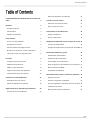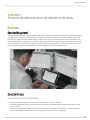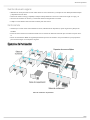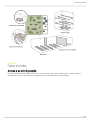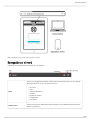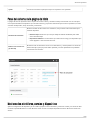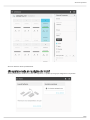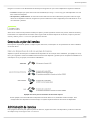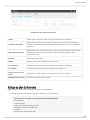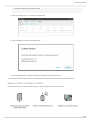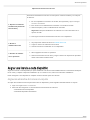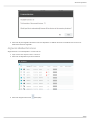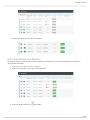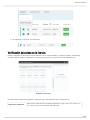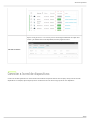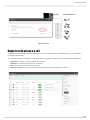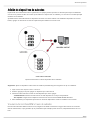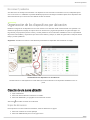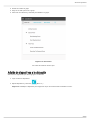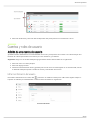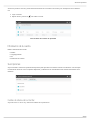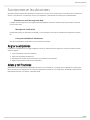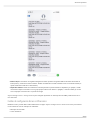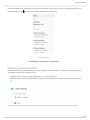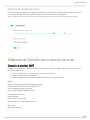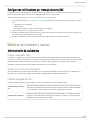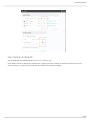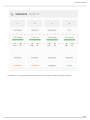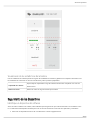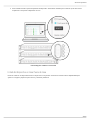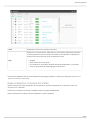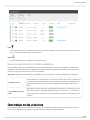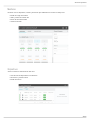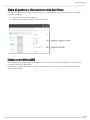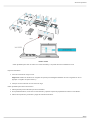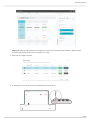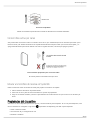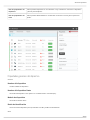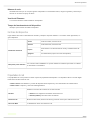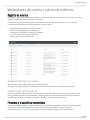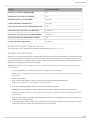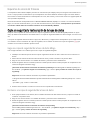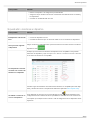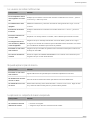SystemOn
Software de administración de elementos de
audio
Shure online user guide for SystemOn.
Version: 4 (2019-F)

Shure Incorporated
2/50
Table of Contents
SystemOnSoftware de administración de elementos de
audio 3
Resumen 3
Descripción general 3
Características 3
Ejemplos de instalación 4
Pasos iniciales 5
Acceso a su sitio SystemOn 5
Navegación por el menú 6
Panel del sistema de la página de inicio 7
Monitoree los micrófonos, canales y dispositivos 7
¿No aparece nada en la página de inicio? 8
Licencias 9
Compra de un plan de licencias 9
Administración de licencias 9
Aplique su plan de licencias 10
Asignar una licencia a cada dispositivo 12
Verificación del estado de la licencia 15
Conexión a la red de dispositivos 16
Dispositivos de acceso a la red 17
Adición de dispositivos de subredes 18
Organización de los dispositivos por ubicación 19
Creación de una nueva ubicación 19
Adición de dispositivos a la ubicación 20
Cuentas y roles de usuario 21
Adición de una cuenta de usuario 21
Roles y niveles de acceso 23
Suscripciones en las ubicaciones 24
Asignar suscripciones 25
Avisos y notificaciones 25
Integración de SystemOn con los servicios de su red 28
Conexión al servidor SMTP 28
Configure las notificaciones por mensaje de texto SMS 29
Monitoreo de hardware y ajustes 29
Administración de las baterías 29
Seguimiento de los dispositivos 32
Cómo trabajar con las ubicaciones 35
Ajuste de ganancia y silenciamiento de los micrófonos 37
Enlaces a micrófonos MXW 37
Propiedades del dispositivo 41
Mantenimiento del sistema y solución de problemas 43
Registro de eventos 44
Firmware y dispositivos compatibles 44
Copia de seguridad y restauración de la base de datos 46
Localización de averías 47
Más ayuda de solución de problemas 50

Shure Incorporated
3/50
•
•
•
•
SystemOn
Software de administración de elementos de audio
Resumen
Descripción general
El software SystemOn de Shure mejora grandes instalaciones de sistemas de audio Shure existentes, ayudando a los equipos
de soporte técnico a administrar los dispositivos en los edificios y campus. El software monitorea los dispositivos Shure a lo
largo de redes, registra los eventos de los sistemas y alerta a los usuarios por mensajes de texto o correo electrónico si ocu
rren problemas críticos y sensibles al paso del tiempo. Una interfaz intuitiva de navegador web permite a los técnicos y ayuda
a los especialistas de soporte técnico a localizar y solucionar problemas de dispositivos, ajustar los niveles de audio y a silen
ciarlos, además de monitorear la estabilidad de micrófonos inalámbricos desde una ubicación remota.
Características
Herramienta de soporte centralizado
Maneje la salud de los dispositivos Shure de toda su organización, incluso en subredes
Resuelva problemas de audio y de conexión desde una ubicación remota utilizando herramientas de monitoreo y regis
tros de eventos
Evite costos elevados de configuración con la solución innovadora de software que no requiere programación externa
Integre sin problemas las nuevas funciones de los dispositivos Shure existentes con SystemOn

Shure Incorporated
4/50
•
•
•
•
•
•
•
Cuentas de usuario seguras
Administre de forma proactiva la red al recibir alertas vía correo electrónico y mensajes de texto SMS para baterías bajas
y dispositivos fuera de línea
Reduzca al mínimo el riesgo y simplifique el flujo de trabajo limitando el acceso de cada usuario según su cargo y rol
Sincronice los nombres de usuarios y contraseñas existentes integrándolos con LDAP
Trabaje en varios idiomas seleccionando el idioma para cada cuenta
Control remoto
Asistencia por control remoto: Silenciamiento de audio, identificación de dispositivos, ajuste de ganancia y bloqueo de
hardware
El vínculo remoto enlaza los transmisores MXW con los sistemas de diferentes subredes para coordinar el soporte técni
co
Enlace los transmisores MXW de seguridad para brindar opciones de micrófono a los presentadores o para prepararse
para reuniones largas con reemplazos cargados
Ejemplos de instalación
Salas de reuniones corporativas

Shure Incorporated
5/50
Educación
Pasos iniciales
Acceso a su sitio SystemOn
El software SystemOn de Shure brinda acceso seguro a sus dispositivos Shure desde cualquier lugar en cualquier momento.
Sencillamente acceda a su sitio utilizando un navegador web en un dispositivo móvil o una computadora.

Shure Incorporated
6/50
•
•
•
•
•
•
•
Nota: El administrador de su sistema puede personalizar el sitio URL.
Navegación por el menú
Use la barra de navegación para desplazarse por la aplicación.
Menú
Acceso a otras páginas del software. Ciertos elementos del menú pueden no estar disponi
bles dependiendo de su rol y sus niveles de acceso.
Mi cuenta
Inicio
Todos los dispositivos
Usuarios
Registro de eventos
Configuración
Ubicaciones
Notificaciones
SystemOn proporciona notificaciones para anticiparse a los problemas importantes del dis
positivo y del sistema.

Shure Incorporated
7/50
•
•
Ayuda Acceda al contenido de ayuda para mejorar su experiencia con SystemOn.
Panel del sistema de la página de inicio
La página de inicio de SystemOn ofrece un panel de eventos críticos y sensibles al tiempo relacionados con sus suscripcio
nes. El panel identifica los dispositivos que necesitan atención y proporciona información para resolver el problema, tal como
el nombre del dispositivo, el tipo de modelo y la ubicación.
Resumen del inventario
Muestra el estado de alto nivel de sus inventarios, incluye alertas sobre información impor
tante del dispositivo:
Baterías bajas: Micrófonos que caen por debajo del umbral establecido para recibir
avisos de batería baja
Dispositivos faltantes: Los micrófonos que están fuera de rango y los dispositivos que
están apagados o desconectados de la red.
Baterías con nivel de car
ga más bajo
Monitorea todos los micrófonos al aire en sus ubicaciones y muestra primero los niveles de
batería más bajos, para que pueda darles prioridad y resolver rápidamente los problemas
relacionados con la batería.
Monitoree los micrófonos, canales y dispositivos
Ajuste la configuración del dispositivo y de los canales, prepare un nuevo micrófono y monitoree el audio y los niveles de bate
ría desde la pestaña Monitoreo en cada ubicación. Puede acceder a cualquier dispositivo desde las ubicaciones donde está
suscrito.

Shure Incorporated
8/50
Abra una ubicación desde la pantalla inicial.
¿No aparece nada en la página de inicio?
Si tiene problema para visualizar o acceder a los dispositivos, es posible que tenga que configurarlos en SystemOn.

Shure Incorporated
9/50
•
•
Póngase en contacto con el administrador del sistema para asegurarse de que se han completado los siguientes elementos:
Licencias: Verifique que el plan de licencias esté actualizado (Settings > Licenses) y que cada dispositivo en la red
tiene una licencia asignada.
Suscripciones y notificaciones: Su cuenta de usuario debe estar suscrita a ubicaciones para poder realizar un segui
miento de los dispositivos. Además, asegúrese de que las notificaciones estén configuradas para recibir alertas en su co
rreo electrónico y teléfono.
Licencias
Shure ofrece una licencia de prueba de 30 días para probar y evaluar SystemOn. Durante este período, todas las funciones y
herramientas son completamente funcionales. Para seguir usando el software después de los 30 días, compre un plan de li
cencias y utilice Ajustes > Licencias para aplicar sus licencias.
Compra de un plan de licencias
Para empezar un período de prueba o comprar un plan de licencias, comuníquese con el representante de ventas o distribui
dor local de Shure.
Cubra los dispositivos de red con un plan de licencia
Adquiera un plan de licencias para la cantidad total de dispositivos de la red IP que desea administrar, por ejemplo, los recep
tores y los cargadores. Una licencia habilita todas las funciones del dispositivo y permite que los componentes inalámbricos se
comuniquen con él, por ejemplo, los micrófonos inalámbricos.
Ejemplo de licencia para un formulario de educación superior
En este ejemplo, una universidad tiene 52 dispositivos de audio Shure en red, instalados en todo el campus. Para
manejar todos estos dispositivos al mismo tiempo, se requiere un plan de licencias de al menos 52 dispositivos.
Administración de licencias
Use la página de licencias para aplicar los planes de licencias, asignar las licencias a los dispositivos y mantener un historial
de compras. Vaya a Configuración > Licencias.

Shure Incorporated
10/50
1.
Visualización de sus planes de licencias
Aplicar Aplique su plan de licencias antes de asignar las licencias a los dispositivos.
Asignación automática
Asigne de una vez las licencias de todos sus dispositivos de red con IP direccionable. La
cantidad de licencias que debe tener disponibles debe ser igual o mayor que la cantidad de
dispositivos.
Aplicación fuera de línea
Aplique su licencia a un servidor sin acceso a Internet. Siga las indicaciones en el software
para cargar la respuesta de capacidad que recibió del portal de software de Shure
(sotware.shure.com).
Producto Nombre del producto Shure.
Estado Identifica si la licencia es válida o no para el producto.
N.° de licencias El número total de licencias en su plan utilizadas para cubrir sus dispositivos.
N.° asignado La cantidad de licencias asignadas actualmente a los dispositivos.
Fechas de inicio y venci
miento
La duración de su plan, a partir de la fecha en que se procesó su compra.
Identificación de derechos Su número de identificación de compra.
Aplique su plan de licencias
Aplique su plan de licencias antes de asignar una licencia a cada dispositivo.
Busque la licencia en el recibo de orden que le enviaron por correo electrónico.
Identificación de activación: a61c-29f4-df27-4af7-b1df-65d5-1856-9fc5
SKU: SystemOn
Orden de compra:
Nombre del producto: SystemOn_Product
Dispositivos con IP direccionables: 250
Cantidad : 1
Fecha de inicio: 23 de junio de 2018

Shure Incorporated
11/50
2.
3.
4.
Fecha de vencimiento: 25 de junio de 2018
Vaya a Configuración > Licencias en la aplicación.
Seleccione Aplicar e introduzca su identificación.
Envíe la identificación y el producto mostrará una nueva fila en la tabla de licencias.
Si el servidor no está conectado a internet, consulte Aplicación de licencia fuera de línea para finalizar el proceso.
Aplique su licencia sin conexión a internet
Para los servidores que no tienen conexión a internet, siga estos pasos para activar su licencia:

Shure Incorporated
12/50
1.
2.
3.
4.
1.
2.
3.
1.
2.
1.
2.
◦
◦
Aplicación de licencia fuera de línea
1. Exporte su archivo de
identificación (Activación
fuera de línea)
El archivo de Activación fuera de línea es único para su cuenta de software y sus compras
de licencias.
En una computadora conectada a su servidor, abra SystemOn y vaya a Configu
ración > Licencias.
Inicie sesión con su identificación de activación o su nombre de usuario.
Seleccione Aplicar y envíe su identificación de activación.
Sugerencia: Busque la identificación de activación en el correo electrónico de re
cepción de orden.
Descargue el archivo de Activación fuera de línea a su computadora.
2. Envíelo a
software.shure.com
Vaya al portal de software de Shure en software.shure.com
Cargue su archivo de Activación fuera de línea.
Guarde el archivo de confirmación en su computadora.
3. Devolver la confirma
ción a SystemOn
Abra la página de licencias en SystemOn.
Seleccione Activación fuera de línea y cargue el archivo de respuesta de capacidad
desde el sitio web de software Shure.
Asignar una licencia a cada dispositivo
Asigne una licencia a cada dispositivo que quiera administrar. Una licencia activa habilita todas las características del disposi
tivo de red IP y cualquier componente inalámbrico que se comunica con él, tales como micrófonos inalámbricos.
Puede reasignarlo a otro dispositivo en cualquier momento durante el plan de la licencia.
Asignación automática de licencias en conjunto
Si su plan tiene suficientes licencias para cubrir todos sus dispositivos, puede asignarlas automáticamente en conjunto.
Vaya a Configuración > Licencias.
Seleccione Auto asignación. La ventana muestra la información de la licencia:
Cantidad de licencias disponibles
Cantidad de dispositivos descubiertos

Shure Incorporated
13/50
3.
1.
2.
3.
Seleccione Si para asignarles licencias a todos sus dispositivos. La tabla de licencias se actualizará con la nueva can
tidad total de licencias asignadas. .
Asignación individual de licencias
Asigne licencias a un solo dispositivo o a varios a la vez:
Vaya a Todos
los
dispositivos > Devices.
Seleccione los dispositivos que desea autorizar.
Seleccione Asignar licencias del Menú (Más).

Shure Incorporated
14/50
4.
1.
2.
3.
Verificar el estado de la licencia de este dispositivo.
Retiro de una licencia de un dispositivo
En cualquier momento, puede eliminar una licencia asignada a un dispositivo. La licencia estará disponible para asignarla a
otro dispositivo del sistema.
Vaya a Todos
los
dispositivos > Devices.
Seleccione el dispositivo con licencia o varios dispositivos.
Seleccione Eliminar licencias del Menú (Más).

Shure Incorporated
15/50
4. Los dispositivos se muestran como Sin licencia.
Verificación del estado de la licencia
Cuando un dispositivo no tiene licencia, las herramientas clave no están disponibles, por ejemplo, monitoreo, silenciamiento
de audio y ajuste de ganancia. El dispositivo se muestra en la lista, pero no se puede usar en la pestaña Monitoreo:
Dispositivo sin licencia
Para aprovechar las funciones de SystemOn, asegúrese de que cada dispositivo de la red tenga licencia.
Dispositivos individuales
Abra una de sus ubicaciones en la pestaña Dispositivos o vaya a Todos
los
dispositi
vos > Devices para ver el estado de cada dispositivo.

Shure Incorporated
16/50
En todo el sistema
Vaya a Configuración > Licencias para ver una imagen instantánea de su plan de li
cencias y la cantidad de licencias disponibles, desde la página Licencias.
Conexión a la red de dispositivos
Conecte el servidor SystemOn a su red de audio seleccionando la tarjeta de interfaz de la red (NIC). Si hay más de una NIC
disponible en su máquina, elija la tarjeta que tiene una dirección IP en el mismo rango que las de sus dispositivos.

Shure Incorporated
17/50
•
•
•
•
Seleccione la NIC
Dispositivos de acceso a la red
SystemOn descubre automáticamente los dispositivos Shure de la red local (se llenan automáticamente) y en otras subredes
(se agregan manualmente).
Vea su red de dispositivos en All devices. La lista proporciona una imagen instantánea de la información clave del dispositivo:
Dispositivo: El modelo y el nombre editable por el usuario
Ubicación: La ubicación del dispositivo en el software
Red: Dirección IP y estado en línea/fuera de línea
Estado de la licencia: Todas las funciones están desbloqueadas para los dispositivos con licencia

Shure Incorporated
18/50
1.
2.
3.
◦
◦
4.
Adición de dispositivos de subredes
Dependiendo de la infraestructura de la organización, los equipos pueden separarse en subredes para mejorar la administra
ción de la red y reducir el tráfico. Es común que los edificios o campus estén en subredes y se conecten a un servidor principal
mediante un encaminador.
SystemOn detecta automáticamente los dispositivos de Shure en la misma subred. Para administrar dispositivos en otras su
bredes, agregue su dirección IP a través de la aplicación para establecer la ruta de la red.
Control de las subredes
Importe las direcciones IP de los dispositivos de las subredes
Sugerencia: Ajuste los dispositivos a direcciones IP estáticas (manualmente) para asegurarse de que no cambiarán.
Vaya a Todos
los
dispositivos > Devices.
Presione Agregar por IP para agregar un dispositivo por su dirección IP.
Introduzca la dirección IP de control de cada dispositivo que desea agregar:
Individualmente: Introduzca la dirección IP de cada dispositivo en su línea correspondiente
En conjunto: Cargue la lista completa de direcciones IP al seleccionar AÑADIR DESDE ARCHIVO
Pulse AGREGAR y los dispositivos aparecerán en la lista de Dispositivos cuando se establezca una conexión.
Vinculación de micrófono MXW a través de subredes
Para vincular micrófonos MXW a través de la red, asegúrese de añadir la estación de carga por dirección IP con el método
descrito anteriormente, lo que garantiza que se pueda utilizar para cualquier punto de acceso, independientemente de la su
bred.

Shure Incorporated
19/50
1.
2.
3.
1.
2.
Direcciones IP pendientes
Si la dirección IP se introdujo incorrectamente o el dispositivo no está conectado correctamente a la red, el dispositivo apare
cerá en All
devices > PENDING. La pestaña PENDING proporciona una imagen instantánea rápida de los dispositivos aña
didos manualmente que no tienen una ruta válida al servidor de software.
Organización de los dispositivos por ubicación
Establezca categorías de los dispositivos de su red de acuerdo con la ubicación donde están instalados con SystemOn. Las
ubicaciones proporcionan al equipo de soporte técnico un sistema claro y organizado para llevar un registro del equipo a lo
largo del día, para prepararse para los eventos y resolver problemas con los micrófonos inalámbricos. Esto es especialmente
útil para las universidades y corporaciones que tienen varios edificios y campus, en donde la organización es vital para ahorrar
tiempo y resolver problemas.
Sugerencia: Suscriba a los técnicos a cada ubicación para brindar una supervisión más eficiente de su equipo.
Visualización de los dispositivos en una ubicación
Una ubicación es un subconjunto de su red de audio que centra la atención en los dispositivos instalados en ese es
pacio
Creación de una nueva ubicación
Vaya a Ubicaciones.
Seleccione Nueva ubicación e introduzca un nombre.
Seleccione AGREGAR y se agregará la nueva ubicación a la lista.
Seleccione para editar el nombre de su ubicación.
Grupos de ubicaciones
Para representar con más exactitud su instalación, anide las ubicaciones en grupos.
Seleccione Locations en el menú principal.
Seleccione NEW GROUP para crear un grupo nuevo.

Shure Incorporated
20/50
3.
4.
5.
1.
2.
Escriba un nombre de grupo.
Haga clic en ADD para crear el grupo.
Seleccione una ubicación y arrástrela para añadirla a un grupo.
Organice sus ubicaciones
Dos salas de reunión en el tercer piso
Adición de dispositivos a la ubicación
Seleccione los dispositivos que desea agregar a su ubicación:
Vaya a Todos los dispositivos.
Elija los dispositivos y seleccione (Mover a...).
Sugerencia: Identifique el dispositivo para asegurarse de que está seleccionado el hardware correcto.

Shure Incorporated
21/50
3.
1.
2.
3.
Seleccione la ubicación y seleccione Add: Un dispositivo sólo puede pertenecer a una ubicación a la vez.
Cuentas y roles de usuario
Adición de una cuenta de usuario
SystemOn muestra dinámicamente el contenido basado en los roles y suscripciones de un usuario. Las cuentas incluyen la in
formación de contacto para notificar a los técnicos por correo electrónico y por teléfono.
Sugerencia: Integre con su servidor LDAP para agregar usuarios desde la base de datos de su organización
Seleccione Users en el menú principal.
Seleccione Agregar usuario.
Introduzca la información del usuario y guárdela para crear la cuenta. Si está integrado con su servidor LDAP, seleccio
ne Add from LDAP para importar el nombre de usuario y la información de la cuenta.
Editar la información del usuario
Para editar la información de su cuenta, abra y seleccione su nombre de usuario para ir a Mi cuenta. Algunos campos so
lo pueden ser editados por el administrador o la base de datos de LDAP de su organización.
Acceso a Mi cuenta

Shure Incorporated
22/50
1.
2.
•
•
•
•
Si tiene los permisos correctos, puede editar la información de la cuenta de otro usuario y las suscripciones en las ubicacio
nes.
Vaya a Usuarios.
Elija el usuario y seleccione para editar su cuenta.
Base de datos de usuarios de SystemOn
Información de la cuenta
Editar la información del usuario:
Nombre
Lenguaje preferido
Rol
Información de contacto
Suscripciones
Vaya a Locations. Seleccione la pestaña Suscripciones para especificar los usuarios suscritos a la ubicación. Las suscripcio
nes brindan al usuario el acceso a aquellos dispositivos y notificaciones de actualizaciones del sistema relacionadas con la
ubicación.
Cambio de idioma de la interfaz
Vaya a Mi
cuenta > Mi
info y seleccione el idioma de su preferencia.

Shure Incorporated
23/50
1.
2.
3.
4.
5.
Importación de usuarios desde el directorio LDAP
Agregue cuentas desde su directorio de usuario mediante la integración con la base de datos de su LDAP (Protocolo Ligero/
Simplificado de Acceso a Directorios). La integración con LDAP reduce el tiempo de configuración al importar los usuarios
existentes y simplifica el flujo de trabajo de su equipo al usar las mismas credenciales de inicio de sesión.
Vaya a Configuración > Integraciones.
En la sección LDAP, haga clic en Enable.
Llene los campos requeridos de acuerdo con la configuración del servidor LDAP.
Seleccione Probar conexión para verificar que la integración esté correcta.
Haga clic en Enable.
Contraseñas LDAP
Para los usuarios importados desde LDAP, se mantienen las contraseñas en la base de datos de LDAP y SystemOn hace re
ferencia a ellas durante el inicio de sesión. Para evitar un conflicto con la base de datos, estos usuarios no pueden restablecer
sus contraseñas por medio de SystemOn.
Roles y niveles de acceso
A las cuentas de usuario se les asigna un rol que determina su acceso a las funciones en la aplicación. Después de la instala
ción, la cuenta de Admin se crea automáticamente con todos los privilegios del rol de administrador.
Al crear los usuarios, asígneles un rol con base en sus responsabilidades y tareas. Puede seleccionar entre los roles provistos
en SystemOn o crear un rol personalizado con los permisos exactos necesarios para el flujo de trabajo.
Asignación de roles a los usuarios
Asigne roles al crear la cuenta de usuario o al editar la cuenta desde la pestaña ROLES AND PERMISSIONS de la página
Usuarios.
Roles preconstruidos
Administrador
El rol de admin predeterminado tiene el acceso y los permisos totales en el software. Las ta
reas fundamentales de admins incluyen agregar cuentas de usuario, crear ubicaciones y
suscribir usuarios en las ubicaciones.
Técnico
El rol de técnico puede monitorear y controlar los dispositivos, pero tiene acceso limitado a
cambiar la configuración del software. Los técnicos se centran en administrar las ubicacio
nes que les asignaron los administradores.
Creación de roles de usuario personalizados
Puede crear roles de usuario personalizados que se ajusten mejor al flujo de trabajo de su equipo.
Ajuste los permisos en Usuarios > ROLES
AND
PERMISSIONS. Seleccione un rol y haga clic en (Editar rol) para habilitar o
deshabilitar los permisos para cada categoría.

Shure Incorporated
24/50
Categorías de permiso
General
Mi cuenta Información personal, de contacto y de suscripción.
Registro de eventos
Datos del sistema que recolecta constantemente SystemOn, por lo general se utilizan para
resolución de problemas y mantenimiento del sistema.
Configuración
General
Configuración del sistema, tal como la selección de la red y el almacenamiento del registro
de eventos.
Notificaciones Ajuste cómo y cuándo debe recibir notificaciones su equipo.
Integraciones
Integre la base de datos LDAP de su organización y configure notificaciones automáticas
por mensaje de texto SMS y correo electrónico.
Licencias
Activación de licencia Aplique su plan de licencias en el software para habilitar las características de SystemOn.
Dispositivos de licencia Asignar/eliminar licencias de/a cada dispositivo.
Usuarios
Usuarios La base de datos de usuarios de SystemOn.
Roles Niveles de acceso de cada usuario.
Inventarios
Monitorear y controlar dis
positivos
Monitoree los dispositivos en tiempo real y haga los ajustes.
Ubicaciones Cree ubicaciones y agrégueles dispositivos.

Shure Incorporated
25/50
1.
2.
3.
4.
Suscripciones en las ubicaciones
SystemOn muestra la información pertinente de cada usuario con base en sus suscripciones en las ubicaciones. Cuando está
suscrito a una ubicación, el usuario tiene acceso a los dispositivos y herramientas necesarias para su administración:
Baterías con nivel de carga más bajo
La página de inicio proporciona una imagen instantánea rápida de los niveles de batería más bajos de todos los micrófo
nos que estén al aire
Mensajes de notificación
Reciba notificaciones por mensaje de texto SMS y correo electrónico acerca de las actualizaciones importantes del siste
ma
Lista personalizada de ubicaciones
Vea solo los dispositivos que pertenecen a sus ubicaciones suscritas
Asignar suscripciones
Configure las suscripciones de su equipo asignando usuarios en cada ubicación. Asegúrese de crear las cuentas de usuario
antes de empezar.
Vaya a Ubicaciones y abra una ubicación.
Seleccione la pestaña Suscripciones.
Especifique los nombres de los usuarios que se suscribirán a esta ubicación.
Repita los pasos para las ubicaciones adicionales.
Avisos y notificaciones
Administre de manera proactiva los dispositivos al recibir correos electrónicos y mensajes de texto SMS de los eventos impor
tantes del sistema. Las notificaciones se envían a los dispositivos incluidos en sus suscripciones, brindándoles información ac
tualizada directamente a un teléfono o dispositivo móvil.

Shure Incorporated
26/50
•
•
•
•
Baterías bajas: Las baterías recargables inteligentes de Shure permiten una gestión fiable de la batería al informar de
forma precisa y continua los niveles restantes. Reciba una notificación cuando una batería está en el umbral restante (se
ajusta cuando hacen falta de 5 a 360 minutos).
Dispositivo faltante: Reciba una notificación cuando SystemOn no pueda localizar un dispositivo, por ejemplo, cuando
un micrófono deja de comunicarse con su grupo porque está fuera de alcance o apagado, o cuando un P300 ya no está
en la red porque se desconectó o se quedó sin energía.
Vaya a Configuración > Integraciones para configurar SystemOn con mensajes de texto SMS y notificaciones de co
rreo electrónico.
Cambio de configuración de las notificaciones
Establezca cómo y cuándo debe recibir notificaciones su equipo. Vaya a Configuración > Notificaciones para seleccio
nar un método de envío de cada tipo de notificación:
Mensajes de texto SMS
Correo electrónico

Shure Incorporated
27/50
•
•
Independientemente de la configuración de mensajes de texto SMS y correo electrónico, usted y su equipo pueden ver un his
torial de mensajes al abrir las notificaciones desde cualquier lugar en la aplicación.
Visualización de notificaciones en la aplicación
Notificación de dispositivo faltante
Recibe las notificaciones cuando un dispositivo ya no es accesible a través del software. Se enviará una notificación de dispo
sitivo faltante por una de las siguientes razones:
Dispositivos en red: Cuando se apaga un dispositivo o se desconecta de la red
Micrófonos MXW: Cuando un micrófono MXW se apaga, le hacen falta baterías o está fuera del rango del punto de acce
so.

Shure Incorporated
28/50
1.
2.
3.
Notificación de nivel bajo de la batería
Cuando use baterías recargables Shure, programe las notificaciones para cuando un micrófono indique un nivel bajo de la ba
tería. Ajuste el umbral de notificación del tiempo restante de carga de la batería, de 5 a 360 minutos.
Nota: Los micrófonos que utilizan otros tipos de baterías no calculan el tiempo restante y, por lo tanto, no se activan las notificaciones de batería baja.
Integración de SystemOn con los servicios de su red
Conexión al servidor SMTP
Configure el envío automático de mensajes de correo electrónico para notificar a su equipo respecto a actualizaciones impor
tantes para sus dispositivos.
Vaya a Configuración > Integraciones > Correo
electrónico.
Introduzca sus ajustes del servidor SMTP.
Pruebe la configuración para asegurarse de que la integración se realizó correctamente.
Ejemplo:
De: Alertas audiovisual [mailto:AV-Alerts@mycompany.com]
Enviado: Viernes 16 de diciembre de 2018 10:29 a. m.
Para: Departamento Técnico Audiovisual
Asunto: SystemOn, falta el dispositivo, canal 1
Hola, Departamento Técnico:
Falta el dispositivo:
Falta el canal 1 (172.17.30.11).
Visto por última vez el 16/12/2018 10:29:19 a. m.
MyCompany
www.myCompany.com

Shure Incorporated
29/50
1.
◦
◦
◦
2.
3.
4.
Configure las notificaciones por mensaje de texto SMS
Configure el envío de mensajes de texto SMS para notificar a su equipo respecto a actualizaciones importantes para sus dis
positivos. SystemOn de Shure utiliza su cuenta Twilio para facilitar el envío de mensajes.
Nota: Se necesita conexión a internet en el servidor o en la computadora que se instaló con SystemOn
Cree una cuenta Twilio en http://www.twilio.com. Use la información de su cuenta Twilio para la integración con Syste
mOn:
Identificación de cuenta Twilio
Token de Twilio
El número de teléfono “de” para la cuenta Twilio (si se configura)
Vaya a Configuración > Integraciones > SMS.
Pruebe la configuración para asegurarse de que la integración se realizó correctamente. Se enviará un mensaje al nú
mero de teléfono ingresado desde la cuenta Twilio.
Agregue los números de teléfono de cada miembro del equipo editando sus cuentas en Usuarios.
Monitoreo de hardware y ajustes
Administración de las baterías
Baterías recargables Shure
Las baterías recargables de iones de litio Shure emplean química avanzada que maximiza el tiempo de funcionamiento del
transmisor con efecto de memoria nulo. La administración de potencia proporcionada por el programa de control ofrece visibili
dad detallada de parámetros críticos de la batería como estado de carga, capacidad de la batería y número de ciclos.
SystemOn no puede proporcionar estos detalles de las baterías que no sean Shure.
Visualización de los niveles de batería
Utilice SystemOn para ver la información de la batería de los micrófonos inalámbricos que pertenecen a sus ubicaciones. La
mayoría de las características y detalles de las baterías están disponibles sólo para las baterías Shure.
Panel de la página de inicio
Visualice rápidamente el estado de las baterías a través de sus ubicaciones desde la página de inicio.
Tabla de baterías más ba
jas
Muestra los niveles más bajos de baterías de todos los micrófonos que están al aire. La ta
bla prioriza las baterías que tienen menos tiempo restante y brinda los detalles del dispositi
vo y la ubicación, lo cual permite hacer fácilmente cualquier ajuste necesario.
Resumen del inventario
Muestra cualquier notificación causada por límite de batería baja. Los miembros del equipo
asignados a estas ubicaciones reciben la misma alerta en su teléfono o correo electrónico,
dependiendo de la configuración del equipo.

Shure Incorporated
30/50
Vea el monitor de ubicación
Vea los detalles del canal individual desde Ubicaciones > Monitoring.
El canal indica cuándo una batería está completamente cargada y proporciona el tiempo en detalle para los micrófonos en uso
(tiempo restante) o en carga (tiempo que falta para que la batería esté totalmente cargada):

Shure Incorporated
31/50
Las baterías que no son Shure muestran una aproximación de los niveles restantes de carga de las baterías:

Shure Incorporated
32/50
1.
Visualización de las estadísticas de la batería
Use las estadísticas de la batería para llevar registro del rendimiento de la batería y planificar los reemplazos de baterías. Vea
las estadísticas al seleccionar un canal en una ubicación y abrir el panel de propiedades.
Capacidad de la batería
El porcentaje de capacidad de carga de la batería del micrófono comparado con el de una
batería nueva.
Número de ciclos Número de ciclos de carga efectuados por la batería.
Seguimiento de los dispositivos
Identifique un dispositivo del software
Antes de realizar cambios en el software, utilice Identificar para asegurarse de que está interactuando con el hardware correc
to. Los indicadores del dispositivo destellan para crear un vínculo visual entre la selección de la aplicación y el hardware.
Seleccione un dispositivo desde una de sus ubicaciones o desde la página Devices.

Shure Incorporated
33/50
2. Active Identificar desde el panel Propiedades del dispositivo. El hardware destellará para confirmar que la selección de
la aplicación corresponde al dispositivo correcto.
Use Identify para confirmar su selección
Estado del dispositivo en línea/fuera de línea
Revise el estado de sus dispositivos Shure a simple vista con SystemOn. Una barra de estado indica la disponibilidad para
ayudar a su equipo a prepararse para eventos y solucionar problemas.

Shure Incorporated
34/50
•
•
•
Verde El dispositivo está en línea y está listo para usarse.
Rojo
SystemOn no se puede conectar al dispositivo en este momento. El dispositivo permanece
en la lista porque tiene licencia o porque está incluido en una ubicación. Un dispositivo se
muestra como fuera de línea por una de las siguientes razones:
Apagado
Desconectado de la red de audio
Si se establece en otra subred, cambia la dirección IP del dispositivo, ya que inicial
mente se agregó desde la pestaña Agregar por dirección IP.
Puede revisar rápidamente toda la red del dispositivo desde la página All devices o desde una sola ubicación (Locations >
[select
a
location] > Devices).
Busque un dispositivo o transmisor de micrófono
Busque o filtre para encontrar un dispositivo de red específico o un grupo de dispositivos en su sistema en Todos
los
dispositivos > DEVICES.
Para buscar un transmisor de micrófono inalámbrico, utilice la pestaña TRANSMITTER.
Utilice la información de la tabla para rastrear dispositivos y resolver problemas.

Shure Incorporated
35/50
Filtro
Utilice filtros para restringir su búsqueda y mostrar categorías de dispositivos, como todos los micrófonos de cuello de
ganso o todos los dispositivos que no tienen licencia.
Buscar
Muestra dinámicamente los resultados a medida que escribe.
Realice un seguimiento de los micrófonos inalámbricos
Utilice SystemOn para hacer un seguimiento de los micrófonos inalámbricos a lo largo de su instalación. Los micrófonos
inalámbricos utilizan el vínculo para sus dispositivos parentales con IP direccionable correspondientes (como receptores o
puntos de acceso) para comunicarse con la red de SystemOn.
Sugerencia: Asegúrese de utilizar baterías recargables Shure para ver todos los detalles proporcionados en SystemOn.
Micrófonos al aire
Vea rápidamente un subconjunto de los micrófonos que están al aire desde la página de ini
cio. Esta lista recoge los micrófonos con las 10 baterías más bajas de su instalación para
que pueda priorizar sus tareas y resolver los problemas lo antes posible. Vaya a Menu >
Home.
Lista completa del trans
misor
Para obtener una lista completa de los transmisores de micrófono en su sistema, vaya a la
pestaña Transmisores en la página Dispositivos (Menu > All
devices > Transmitters
tab). Puede buscar o filtrar para encontrar un micrófono específico o una categoría de mi
crófonos.
Cómo trabajar con las ubicaciones
Las ubicaciones proporcionan herramientas a los técnicos para administrar los dispositivos y prepararse para los eventos.
Hay dos vistas disponibles para trabajar con las ubicaciones: pestañas Monitoring y Dispositivos.

Shure Incorporated
36/50
•
•
•
•
•
•
•
Monitoreo
Interactúe con los dispositivos, canales y micrófonos para administrar los eventos en tiempo real:
Estado de carga de la batería
Audio y niveles de señal de RF
Enlace de micrófonos MXW
Ganancia de audio
Dispositivos
Vea de un vistazo la información de alto nivel:
Lista de todos los dispositivos en la ubicación
Dirección IP y estado en línea
Estado de licencia

Shure Incorporated
37/50
1.
2.
Ajuste de ganancia y silenciamiento de los micrófonos
Al configurar su ubicación, puede mejorar el sonido en general, realizando ajustes a la ganancia del micrófono y silenciando
los canales no utilizados.
Seleccione un canal en la página Monitoreo.
Ajuste el nivel de ganancia o cambie el estado del micrófono.
Enlaces a micrófonos MXW
Utilice SystemOn para preparar e implementar fácilmente un nuevo micrófono para resolver un problema de batería baja o pa
ra solicitar un micrófono de diferente tipo.
Puede utilizar un cargador MXW existente o dedicar uno específicamente para almacenar y enlazar micrófonos adicionales
desde un soporte técnico.

Shure Incorporated
38/50
1.
2.
1.
2.
3.
Enlace remoto
Utilice SystemOn para crear un enlace a un nuevo micrófono y a un punto de acceso instalado en la red.
Preparar el hardware:
Conecte la estación de carga a la red.
Sugerencia: Cambie el nombre de un cargador de repuesto para distinguirlo fácilmente de otros cargadores en la red
(Ejemplo: “Cargador de soporte técnico”).
Coloque el nuevo micrófono en una ranura de carga.
Utilice SystemOn para enlazar el micrófono:
Abra SystemOn para la ubicación que desea actualizar.
En la pestaña Monitoreo, seleccione el canal deseado y expanda el panel de propiedades si todavía no está abierto.
Abra la ranura primaria y secundaria y haga clic en Enlazar micrófono.

Shure Incorporated
39/50
4.
5.
Sugerencia: Utilice la ranura primaria para reemplazar la mayoría de los micrófonos más utilizados o utilice la ranura
secundaria para agregar un micrófono de respaldo a ese canal.
Seleccione un cargador de la lista.
A continuación, seleccione la ranura que está utilizando para el micrófono.

Shure Incorporated
40/50
6.
Nota: Si no ve el micrófono que acaba de colocar en el cargador, intente actualizar la lista
Seleccione Enlace para confirmar el nuevo micrófono.
Si no ve el cargador que desea utilizar, asegúrese de que cuente licencia y esté colocado en una ubicación a la que está sus
crito. Si el cargador aparece en la lista, pero no se puede acceder al mismo, asegúrese de actualizarlo a la última versión
compatible del firmware.
Preparación de un micrófono de reserva
Prepare un micrófono alternativo para cada canal con el fin de lograr eventos más confiables y flexibles. Se puede enlazar dos
transmisores de micrófono MXW al mismo canal, lo cual proporciona la opción de utilizar cualquiera de los micrófonos.
Vincule un micrófono a la ranura secundaria para anticiparse a las necesidades que puedan surgir durante los eventos:
Preferencia de micrófono
Deje que los presentadores elijan entre dos tipos de micrófonos, como los micrófonos de mano o los de petaca.
Micrófonos de reserva cargados
Prepare los eventos de larga duración enlazando micrófonos de reserva completamente cargados

Shure Incorporated
41/50
1.
2.
3.
•
•
•
Recursos compartidos
Añada un micrófono temporal de forma sencilla sin desenlazar los micrófonos habituales.
Un micrófono activo por canal
Solo puede haber un micrófono activo en un mismo canal a la vez, que además bloquea al otro micrófono para evitar que in
terfiera de audio y RF. El LED del micrófono de respaldo destella brevemente para indicar que el canal está ocupado, y se
apaga automáticamente para ahorrar batería. Para usar el segundo micrófono, sólo tiene que apagar el primero.
Dos micrófonos preparados para el canal de audio
El sistema permite un micrófono activo por canal.
Enlazar un micrófono de reserva en SystemOn
Utilice la ranura del vínculo secundario del canal para preparar el micrófono de respaldo.
Abra la ubicación deseada en la pestaña Monitor.
Seleccione el canal y abra la ranura Secundaria en el panel de propiedades.
Haga clic en Enlazar micrófono y termine el procedimiento de la misma manera en que lo haría con un micrófono pri
mario.
Propiedades del dispositivo
Seleccione un canal o dispositivo para ver los ajustes y controles desde el panel Properties. Si no ve el panel Properties, maxi
mice la ventana de su navegador o haga clic en (Propiedades del dispositivo) para abrir el panel Properties.
Activar o silenciar el audio
Ver la dirección IP y la configuración de red
Identificar el hardware

Shure Incorporated
42/50
Abrir las propiedades del
dispositivo
Abra la pestaña Dispositivos en una ubicación o vaya a All devices. Seleccione el dispositivo
y abra el panel Properties.
Abrir las propiedades del
canal
Abra la pestaña MONITORING en una ubicación. Seleccione el canal y abra el panel Pro
perties.
Propiedades generales del dispositivo
General
Nombre del dispositivo
Nombre editable del dispositivo.
Nombre del dispositivo Dante
El nombre del dispositivo como aparece en el software Dante Controller (DC).
Modelo de dispositivo
El nombre de modelo Shure.
Botón de identificación
Envía una señal al dispositivo para que destellen sus LED y faciliten su identificación.
Otros
™

Shure Incorporated
43/50
•
•
•
•
Número de serie
El identificador único que se usa para registrar el dispositivo en el sitio Web de Shure, asegura la garantía y soluciona pro
blemas con el servicio de apoyo al cliente.
Versión del Firmware
La versión de firmware actual instalada en el dispositivo.
Tiempo de funcionamiento del dispositivo
El tiempo que ha estado encendido el dispositivo.
Controles del dispositivo
Haga cambios tales como el silenciamiento del audio y el bloqueo del panel delantero. Los controles varían ligeramente, se
gún el dispositivo.
Estado del micrófono
Activo Audio encendido; conexión de RF
Silencio Audio silenciado; conexión de RF
Espera
Modo inactivo con silenciamiento de audio y actividad mínima de
RF
Apagado Sin alimentación (requiere encender el dispositivo)
Bloque del panel delantero
Los controles están inhabilitados en el panel delantero de hardware para evitar los cambios
no autorizados o accidentales
Propiedades de red
Las propiedades de red se pueden ver desde el panel de propiedades del dispositivo. Los dispositivos Shure con audio digital
Dante tienen dos direcciones de red:
Red de control: Descubrimiento y control del dispositivo desde SystemOn y otras herramientas de software Shure.
Red de audio: Transporte y control del audio digital Dante.
Modo IP
Establece el modo IP de la interfaz de red seleccionada:
DHCP: Para la asignación automática de direcciones IP.
Manual (estático): Para direcciones IP estáticas.
Parámetros IP Muestra la dirección IP, máscara de subred y puesta de enlace para cada interfaz de red.
Dirección MAC La identificación única de la interfaz de red.

Shure Incorporated
44/50
•
•
•
•
•
Mantenimiento del sistema y solución de problemas
Registro de eventos
El registro de eventos contiene información importante de la cuenta, el dispositivo y la actividad de la red. Cada evento incluye
el tiempo y la información sobre el dispositivo y la ubicación.
Consulte el registro para monitorear los eventos del sistema y solucionar problemas relacionados con su red de audio.
Los siguientes son ejemplos de los eventos incluidos en la lista del registro:
Disponibilidad del dispositivo en línea/fuera de línea
Micrófono faltante (apagado o fuera del alcance)
Interrupciones de integración del servidor y del sistema
Avisos de estado y vencimiento de las licencias
Inicio de sesión y actividad de la cuenta
Visualización del registro de eventos
Abra el registro de eventos Registro de eventos en el menú principal.
Para exportar el registro de eventos a un documento CSV (valores separados por comas), haga clic en Export log.
Exportación del registro de eventos
Para resolver problemas relacionados con SystemOn, guarde una imagen instantánea de los eventos de su sistema, expor
tando y guardando el archivo en una computadora. Consulte el archivo de registro para monitorear los eventos del sistema,
los problemas de resolución de problemas o consultar con el grupo de apoyo de sistemas de Shure.
Firmware y dispositivos compatibles
Los siguientes dispositivos Shure y versiones del firmware son compatibles con SystemOn. Cuando sea posible, actualícelas
a las versiones compatibles más recientes para aprovechar las nuevas características y mejoras del sistema.
Utilice la aplicación Shure Update Utility para asegurarse de que su hardware cumpla con estos requerimientos.

Shure Incorporated
45/50
1.
2.
3.
4.
5.
6.
Sistema Versión del Firmware
Interfaz de red de audio ANIUSB-MATRIX 3.1.x
Micrófono de mesa de tipo array MXA310 3.1.x
Micrófono tipo array de techo MXA910 3.1.5-4.0.x
Sistema inalámbrico MXW Microflex 5.2.2-6.0.x
Procesador de conferencias de audio IntelliMix P300 3.1.x
Estación de carga conectada en red SBC220/240 1.1.43–1.1.x
Estación de carga conectada en red SBC250/450/850 2.2.24-2.3.x
Mezcladora automática digital Intellimix SCM820 1.3.x
Sistema inalámbrico digital ULX-D 2.2.24-2.3.x
Visualización de guías del usuario en línea
Vea las guías del usuario y la información detallada de los dispositivos Shure en pubs.shure.com
Actualizaciones del firmware
El firmware es un software incorporado en cada dispositivo que controla sus funciones. Periódicamente, se desarrollan nuevas
versiones del firmware para incorporar características y mejoras adicionales. Para aprovechar las mejoras de diseño, las nue
vas versiones del firmware se pueden cargar e instalar con Shure Update Utility (SUU). Descargue el SUU de www.shure.com.
Efectúe los pasos siguientes para actualizar el firmware:
¡PRECAUCIÓN! Compruebe que el dispositivo tenga una conexión de red estable durante la actualización. No apague el dispositivo hasta que la actualiza
ción haya terminado.
Conecte el dispositivo y la computadora a la misma red (fijados en la misma subred).
Nota: El proceso de actualización de transmisores inalámbricos varía según el producto; consulte la guía de usuario de ese dispositivo para conocer
los pasos exactos.
Abrir la aplicación SUU.
Haga clic en el botón Updates en la parte superior de la ventana para abrir Download Manager.
Nota: Este botón se etiquetará como "Check for updates..." o "[#] updates available"
En el menú Download Manager, seleccione las versiones de firmware deseadas.
Consejo: El menú desplegable en la parte superior derecha le permite rápidamente Select: All o Select: None.
Nota: Después de realizar la actualización, puede que tenga que borrar el caché de su navegador para mostrar las actualizaciones de la aplicación
web del dispositivo.
Haga clic en Download, y luego Close Download Manager. El firmware descargado aparece en la lista y se puede ver y
administrar en la pestaña Firmware.
En la pestaña Update Devices, seleccione el nuevo firmware y pulse Enviar actualizaciones para comenzar la actuali
zación del firmware, que sobrescribe el firmware existente en el dispositivo.
®
®
®
®

Shure Incorporated
46/50
1.
2.
3.
4.
5.
1.
2.
3.
Requisitos de versión del firmware
Los dispositivos Shure utilizan múltiples protocolos de comunicación que trabajan juntos para asegurar el funcionamiento co
rrecto. La mejor práctica recomendada es que los dispositivos de la misma familia de modelos tengan una versión idéntica.
Para verificar el estado del firmware de cada dispositivo de la red, abra el SUU y vea la versión actual en la página Update De
vices (Actualizar dispositivos).
El formato del firmware del dispositivo Shure es MAYOR.MENOR.PARCHE. (Ejemplo, 1.6.2 donde 1 es el nivel de firmware
Mayor, 6 es el nivel de firmware Menor, y 2 es el nivel de firmware Parche.) Como mínimo, los dispositivos que funcionan
en la misma subred deben tener números idénticos de versión MAYOR y MENOR.
Copia de seguridad y restauración de la base de datos
Protéjase contra la pérdida de datos haciendo una copia de seguridad de la base de datos MongoDB (instalada con Syste
mOn) que almacena la información del software Shure. Las copias de seguridad también son útiles al migrar a un nuevo servi
dor.
Las copias de seguridad almacenan todos los proyectos, ubicaciones y configuraciones de dispositivos que su equipo realiza
en el software. Para la restauración de copias de seguridad, solo se admiten los archivos de copia de seguridad (.bak) que
coinciden con la versión de software operativo actual.
Haga una copia de seguridad de la base de datos Mongo
Use el equipo instalado con el software para crear la copia de seguridad MongoDB.
Identifique una ubicación para archivar la copia de seguridad de la base de datos. Usará esta ruta en la línea de co
mando.
Primero abra el símbolo del sistema al abrir el Menú de inicio y escriba “command”. No presione Enter.
Haga clic con el botón derecho en el símbolo del sistema y seleccione Run as administrator.
Escriba la siguiente línea de comando (incluso las comillas para las rutas de archivo) después de reemplazar los mar
cadores de imágenes marcados con [ ]:
“[ubicación del directorio de instalación del software SystemOn]\Services\MongoDb3.2.0\Bin\mongodump.exe”
host localhost --port [número elegido en la instalación] gzip archive=”[ruta y nombre de archivo de la copia de
seguridad]”
Sugerencia: Línea de comando de muestra con parámetros predefinidos:
"c:\Program Files\Shure\ShureNetworked Systems Software\Services\MongoDb3.2.0\Bin\mongodump.exe" host lo
calhost
--port 30000 --gzip --archive="c:\Shure.bak"
Presione Enter. El fichero se archiva en la vía de acceso especificada en la indicación.
Restaurar a la copia de seguridad de la base de datos
En el equipo instalado con el software, abra un símbolo del sistema al abrir el Menú de inicio y empiece a escribir el
“comando”. No presione Enter.
Haga clic con el botón derecho en el símbolo del sistema y seleccione Run as administrator.
Escriba la siguiente línea de comando (incluso las comillas para las rutas de archivo) después de reemplazar los mar
cadores de imágenes marcados con [ ]:
"[ubicación del directorio de instalación del software del SystemOn]
\Services\MongoDb-3.2.0\Bin\mongorestore.exe" --host localhost --port [número elegido en la instalación] --drop --
gzip --archive="[ruta y nombre de archivo de seguridad]"
Sugerencia: Línea de comando de muestra con parámetros predefinidos:

Shure Incorporated
47/50
4.
5.
•
•
•
•
•
•
•
•
“c:\Program Files\Shure\ShureNetworked Systems Software\Services\MongoDb3.2.0\Bin\mongorestore.exe” host lo
calhost
--port 30000 --drop --gzip --archive="c:\Shure.bak"
Pulse Enter.
Vuelva a cargar la configuración de la base de datos escribiendo
iisreset
en el símbolo del sistema.
Localización de averías
No puede iniciar sesión en el software
Causa posible Solución
Olvidó el nombre de usua
rio o la contraseña
Siga los enlaces del rótulo de la pantalla para buscar su nombre de usuario o restable
cer su contraseña.
Si el usuario fue creado desde LDAP, no se permite realizar cambios desde SystemOn.
Intente iniciar sesión en su red y comuníquese con su administrador de red.
Se bloquea después de in
gresar credenciales no vá
lidas
Espere 10 minutos antes de volver a intentarlo.
Restablezca su contraseña.
Si el usuario fue creado desde LDAP, comuníquese con su administrador de red.
No se muestran los dispositivos
Causa posible Solución
Los dispositivos no están
listos
Encienda los dispositivos.
Conecte los dispositivos a la red.
Se seleccionó la tarjeta de
interfaz de red (NIC) inco
rrecta
La NIC conecta el servidor de SystemOn a la red del dispositivo. Vaya a Settings > Ge
neral > Network
setup y verifique si la NIC seleccionada corresponde a la red del dispo
sitivo.
Los dispositivos de las su
bredes tienen direcciones
IP no válidas
Asegúrese de que los dispositivos tengan direcciones IP enrutables y que se hayan introdu
cido correctamente en SystemOn All
devices >
Devices > ADD
BY
IP.Utilice direcciones
IP estáticas para dispositivos en subredes independientes para asegurarse de que no cam
bian por DHCP.
El tráfico de la red no se
está encaminando entre el
servidor y los dispositivos
Pruebe el dispositivo por la dirección IP para ver si responde correctamente fuera de
SystemOn.

Shure Incorporated
48/50
•
•
•
•
•
Causa posible Solución
Reinicie el dispositivo a la configuración predeterminada.
Asegúrese de que el tráfico unicast esté encaminado correctamente entre su servidor y
los dispositivos.
Consulte con el administrador de la red
No puede abrir o monitorear un dispositivo
Causa posible Solución
El dispositivo está fuera de
línea
Conecte el dispositivo a la red
Consulte las soluciones que se enumeran arriba en “No se muestran los dispositivos”
No hay licencia asignada
al dispositivo
Asigne una licencia a cada dispositivo que desea monitorear. Se debe mostrar en la lista de
dispositivos como .
Los dispositivos están fun
cionando con versiones de
firmware no compatibles
Verifique que las versiones de firmware del dispositivo sean compatibles con SystemOn.
Seleccione un dispositivo y vaya a Properties > About > Firmware
version. Se mues
tra un aviso si la versión no es compatible.
Consulte la guía de instalación de la lista actual de firmware no compatible para cada dispo
sitivo y actualice de manera correspondiente utilizando la aplicación Shure Update Utility.
Se habilita el control de ac
ceso en el dispositivo
Si un dispositivo se muestra con el icono de bloqueo de red , puede administrar esta
configuración desde el software de Shure que habilita el control de acceso. El control de ac
ceso impide que cualquier usuario controle o edite la configuración de los dispositivos desde
SystemOn.

Shure Incorporated
49/50
•
•
Los usuarios no reciben notificaciones
Causa posible Solución
Las suscripciones no han
sido asignadas a los usua
rios
Verifique que los usuarios correctos estén suscritos a la ubicación Locations > [Select
a
location] > Subscriptions.
Las notificaciones están
apagadas
Habilite las notificaciones y seleccione el método de entrega desde Settings > Notifi
cations.
Información de contacto
incorrecta
Verifique la información de contacto de los usuarios desde Users > Users > [Select
a
user].
El usuario renunció a los
mensajes SMS
Responda a un mensaje anterior con START, YES o UNSTOP para reanudar el servicio.
Las integraciones de co
rreo electrónico y SMS no
están configuradas
Asegúrese de que se introdujo la información correcta de SMTP y Twilio en Settings >
Integrations. Pruebe las conexiones para recibir notificaciones de muestra en la cuenta
que está utilizando actualmente para resolver el problema.
El servidor no está conec
tado a Internet
Asegúrese de que el servidor de SystemOn esté conectado a Internet para el envío de los
mensajes de texto SMS.
Los correos electrónicos
se filtran
Revise las carpetas de CORREO NO DESEADO en su cuenta de correo electrónico para
asegurarse de que no están siendo filtrados.
No puede aplicar el plan de licencia
Causa posible Solución
El servidor no está conec
tado a Internet
Siga las indicaciones de SystemOn para el método de aplicación fuera de línea.
Su identificación de activa
ción no es válida
Llame al servicio de asistencia al cliente para obtener una nueva identificación.
Se eliminó NIC o no se tie
ne acceso
Reinicie Shure Inventory Server desde Windows > View
local
services. Haga clic dere
cho y reinicie el Shure Inventory Service y vuelva a abrir SystemOn.
La aplicación se comporta de manera inesperada
Causa posible Solución
Sin conexión o conexión
deficiente al servidor
Renueve el navegador.
Asegúrese de que tiene una conexión fuerte al servidor.

Shure Incorporated
50/50
Causa posible Solución
El caché del navegador es
tá causando problemas
Borre el caché de su navegador.
El navegador es obsoleto
Actualice a la última versión de su navegador. Consulte la guía de instalación para ver las
versiones compatibles de los navegadores.
Cambió el reloj del servi
dor
Desinstale y vuelva a instalar la aplicación y la base de datos de SystemOn.
Más ayuda de solución de problemas
Para obtener ayuda adicional para la solución de problemas u obtener más información sobre las instalaciones complejas, co
muníquese con su representante local de ventas de Shure, el distribuidor o con el grupo de apoyo de sistemas de Shure. En
el continente americano, llame al grupo de apoyo de sistemas al 847-600-8440. Para usuarios en otros lugares, visite
www.shure.com para buscar el contacto de asistencia para su región.
Para solucionar con más eficacia su problema, exporte el registro de eventos de SystemOn y téngalo listo cuando se comuni
que con el grupo de soporte. El registro exportado incluye datos de su hardware, servidor, y la actividad de SystemOn para
proporcionar al grupo de soporte de Shure más información sobre su instalación. Exporte el registro desde Event
Log > Ex
port
Log.
-
 1
1
-
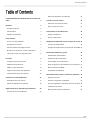 2
2
-
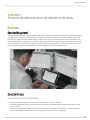 3
3
-
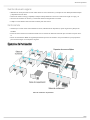 4
4
-
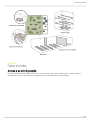 5
5
-
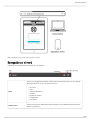 6
6
-
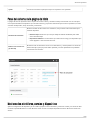 7
7
-
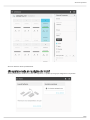 8
8
-
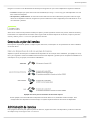 9
9
-
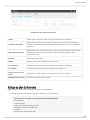 10
10
-
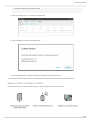 11
11
-
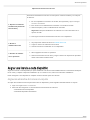 12
12
-
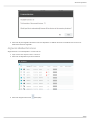 13
13
-
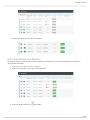 14
14
-
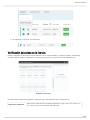 15
15
-
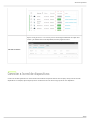 16
16
-
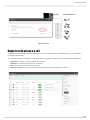 17
17
-
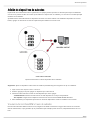 18
18
-
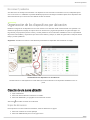 19
19
-
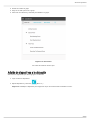 20
20
-
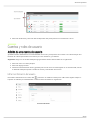 21
21
-
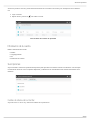 22
22
-
 23
23
-
 24
24
-
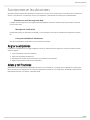 25
25
-
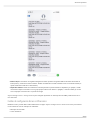 26
26
-
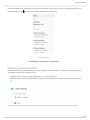 27
27
-
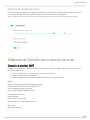 28
28
-
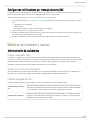 29
29
-
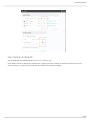 30
30
-
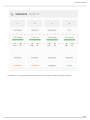 31
31
-
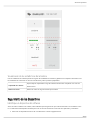 32
32
-
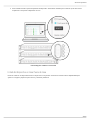 33
33
-
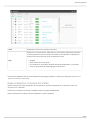 34
34
-
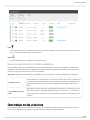 35
35
-
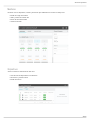 36
36
-
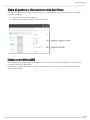 37
37
-
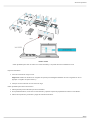 38
38
-
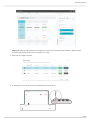 39
39
-
 40
40
-
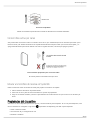 41
41
-
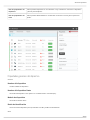 42
42
-
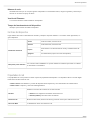 43
43
-
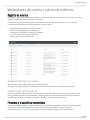 44
44
-
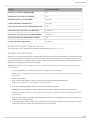 45
45
-
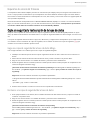 46
46
-
 47
47
-
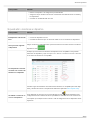 48
48
-
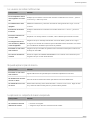 49
49
-
 50
50
Artículos relacionados
-
Shure MXW Guía del usuario
-
Shure DESIGNER Guía del usuario
-
Shure MXA-MUTE Guía del usuario
-
Shure SBC450 Guía del usuario
-
Shure MXN5-C Guía del usuario
-
Shure MXA710 Guía del usuario
-
Shure SBC220 Guía del usuario
-
Shure MXA910 Guía del usuario
-
Shure IntelliMixRoom Guía del usuario
-
Shure ULXD-DQ Guía del usuario